| 我們致力本地化我們在盡可能多的語言的網站越好,然而這一頁是機器使用谷歌翻譯翻譯。 | 關閉 |
-
-
產品
-
資源
-
支援
-
公司
-
登入
-
ReviverSoft
Answers
得到的答案我們
計算機專家社區我的筆記本電腦觸摸板無法正常工作
 我喜歡這個問題0 喜歡跟隨我的筆記本電腦觸摸板無法正常工作操作系統:回答這個問題
我喜歡這個問題0 喜歡跟隨我的筆記本電腦觸摸板無法正常工作操作系統:回答這個問題0 选票
000 选票
00喜文卡塔斯,
可以有多個原因觸摸板的故障。您需要按照下面的步驟來解決這個問題:
1.操作系統不響應
要檢查的第一件事是計算機和操作系統是否沒有響應為好。這可能是電腦被凍結,這意味著它不響應你給它的任何命令。在這種情況下,觸摸板也不能工作。
要對此進行檢查,請按鍵盤上的Num Lock和滾動鎖定鍵,看看鍵盤上的任意燈開啟或關閉。許多鍵盤有小燈指示當Num Lock和Scroll Lock被激活。
如果您的鍵盤有此功能,燈光開啟和關閉時,請按Num Lock和Scroll Lock鍵,然後在計算機未凍結。如果燈按鍵幾次後保持打開或關閉,則計算機有可能凍結。重新啟動計算機,看看是否能解決問題,導致觸摸板再次合作。
2.外部設備
有些USB和PS / 2輸入設備連接時自動禁用觸摸板。作為一個故障排除步驟,關閉電腦,斷開所有外部設備,然後重新啟動計算機以確保其中一人還沒有關閉觸摸板。如果這解決您的問題,您可能仍然能夠使用,在鼠標屬性工具調整軟件設置導致它的設備。
3.檢查您的鼠標設置
觸摸板的一些設置可能會停止在某些情況下工作。要訪問鼠標設置,請按照下列步驟。- 導航到開始菜單或按WIN輸入更改鼠標設置在搜索字段, 然後按Enter鍵。
- 在打開鼠標屬性窗口中,找到您的觸摸板的設置。他們通常旁邊硬件(標籤的名稱由製造商而異),最右邊的選項卡下。
- 確保有在啟用觸摸板旁邊的框進行檢查。
- 調整其他設置,根據自己的喜好,然後點擊應用 ,然後確定 。
- 測試你的觸控板。
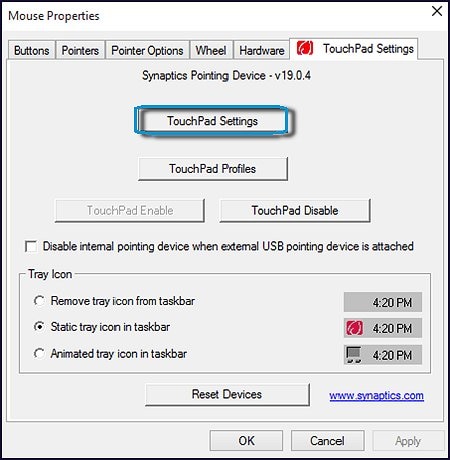
4.查看設備管理器和更新驅動程序
如果觸摸板仍然無法正常工作,在Windows設備管理器可以告訴你詳細的信息,有關硬件問題,並幫助你更新驅動程序。
例如,如果一個設備有黃色感嘆號或旁邊紅色的X,這是硬件或軟件問題的指標。要查找在設備管理器觸摸板,請執行下列步驟。- 導航到開始屏幕或按WIN輸入設備管理器 , 然後按Enter鍵。
- 根據您的電腦,雙擊鼠標和其他指針設備 。
- 找到你的觸控板,並用鼠標右鍵單擊該圖標,然後選擇更新驅動程序軟件。
- 自動更新的驅動程序軟件,點擊搜索 ,然後按照步驟(如果驅動程序已經過時)。

5.檢查CMOS(BIOS)設置
確保觸摸板並沒有在CMOS(BIOS)設置被禁用。一旦你進入BIOS或CMOS設置,檢查硬件設備的設置,並在觸摸板被禁用,重新啟用它,然後重新啟動電腦,以測試觸摸板。6.損壞的操作系統文件
另一個可能的原因發生故障的觸摸板是腐敗的操作系統文件。雖然通常你會發現其他的問題,以及由於損壞的系統文件,這可能會導致觸控板不能正常工作。
修復這需要你要么在啟動日期的還原點時,觸摸板停止工作之前。
採取這條路線,請按以下步驟:- 訪問開始屏幕
- 鍵入恢復
- 選擇創建一個從結果還原點
- 單擊系統還原按鈕
- 單擊下一步打開系統還原盒
- 高亮顯示所需的還原點,然後單擊下一步
- 單擊Finish
- 確認一旦啟動系統由選擇是你的決定恢復不能中斷。是否要繼續對話框。
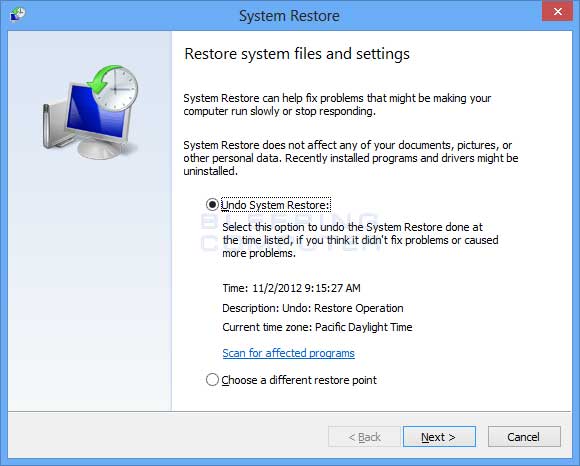
7.硬件缺陷
最後,如果觸摸板仍然無法正常工作或根本,與計算機製造商進行進一步的建議或採取的筆記本電腦維修店。
這可能需要更換的觸摸板本身或其他硬件組件。如果觸摸板無法修復,連接和使用外接鼠標作為一種解決方法。
我希望這有幫助。
問候,
LOKESH
歡迎光臨 Reviversoft Answers
ReviverSoft答案是一個地方要問您對您的計算機,並經專家社區回答任何問題。張貼您的問題
問你的問題到現在社區類似的問題
顯示完整的問題
